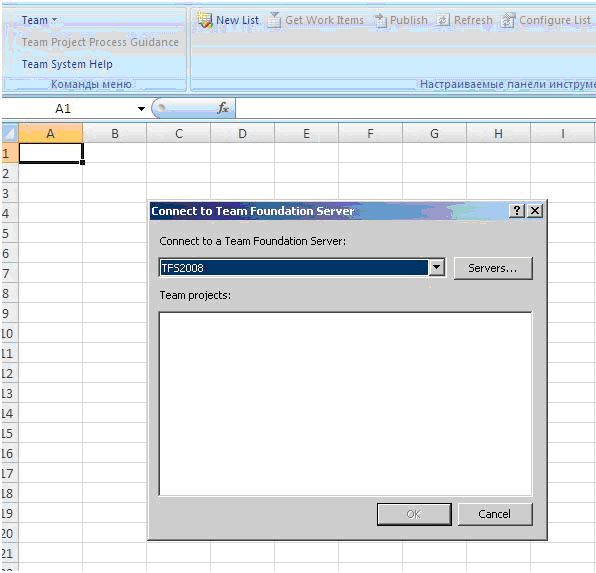Рабочее место менеджера проекта, инструментальные средства. Формирование технического задания, структурной схемы и основных функций тестового проекта в среде MS Project. График реализации проекта
Профессия менеджера проекта предъявляет к руководителю разноплановые требования. Их можно разделить на несколько категорий.
Навыки общего менеджмента. Чем бы ни руководил менеджер проекта — это всегда управление людьми.
Специфические знания и навыки проектного управления. Проектный менеджмент — дисциплина комплексная, и руководитель должен хорошо уметь управлять такими разными функциональными областями, как: предметная область проекта, временные параметры проекта, стоимость и финансирование, качество, риски, персонал, коммуникации, конфликты, поставки и контракты, изменения, безопасность.
Знание отраслевой специфики конкретного проекта.
Личные качества. Менеджер проекта, без сомнения, должен обладать незаурядными личными качествами, в числе которых можно выделить: ответственность, нацеленность на результат, лидерские качества, коммуникативность, аналитические способности, умение принимать решения (решительность), организованность и гибкость, соблюдение этических принципов, высокая работоспособность и стрессоустойчивость.
Эти качества особенно важны, так как подчиненные обычно воспроизводят стиль работы руководителя.
Основные инструменты менеджера проекта
Инструментарий менеджера проекта не ограничивается одной лишь средой VSTS. Поскольку многие менеджеры в своей деятельности пользуются такими приложениями как MS Excel и MS Project, при установке VSTS автоматически ставятся расширения для этих программ (по сути, добавляется связка вышеназванных приложений с TFS ).
Основными инструментами менеджера проекта являются:
- MS Excel
- MS Project
- Team Explorer
MS Excel
Самым популярным инструментом у руководителей проектов является программа Excel. Все руководители и ведущие члены команд, с которыми мне приходится встречаться, держат в электронных таблицах Excel немалую часть информации о своих планах, задачах, требованиях, сроках и о готовности компонентов проекта. Поэтому разработчики Visual Studio посчитали интеграцию Excel с Team System своим главным приоритетом. Эта интеграция осуществляется посредством управляемой надстройки для Excel, которая обеспечивает доступ к Team Foundation Server через панель инструментов Work Items (Рабочие элементы) и одноименное меню.
Еще одно преимущество использования Excel состоит в том, что он является прекрасным клиентом Team System для работы в режиме офлайн. Руководитель поекта может подключиться к Team Foundation Server, создать список рабочих элементов, выбрать для них подходящие свойства(столбцы), а затем отключиться и работать над этими элементами дома или в дороге.
Для выполнения указанной задачи первым делом необходимо подключиться к конкретному проекту на Team Foundation Server. Одним из способов подключения состоит в загрузке Excel из Visual Studio 2005 Team Explorer - в таком случае вы сразу же окажетесь подключенными к серверу и проекту. Если же запустить Excel саму по себе, то, прежде чем приступить к созданию или редактированию списка рабочих элементов, понадобится установить подключение к серверу и выбрать проект. Вызываемое из Microsoft Excel окно, предназначенное для подключения к Team Foundation Server. Кроме того, здесь видны новая панель инструментов и меню.
Подключившись к Team Foundation Server, вы можете создать новый список рабочих элементов или же запросить список существующих рабочих элементов, чтобы выбрать один из них для модификации. При создании нового списка вам будет предложен набор свойств, которые можно присвоить элементу данного типа. Этот набор (он может быть довольно большим) определяется методикой, используемой в текущем проекте. Полужирным шрифтом выделены обязательные элементы. Вы можете выбрать их все, воспользовавшись кнопкой Add Required (Добавить обязтельные).
После создания в электронной таблице новых рабочих элементов, их следует опубликовать в Team Foundation Server. Эта операция выполняется с помощью команды Publish Changes (Опубликовать изменения, предоставленной в меню и на панели инструментов. Если ошибок нет и все обязательные поля вами включены, новые рабочие элементы будут загружены на сервер
После публикации рабочий элемент становится видимым для всех пользователей Team System, которые имеют соответствующие разрешения. Позднее руководитель проекта может вернуться к работе над его структурой, повторно запросив из Excel список рабочих элементов, и внести необходимые изменения. При этом вместо команды New List (Новый список) он должен будет выполнить запрос Get Work Items (Получить рабочие элементы), позволяющий извлечь из базы данных Team Foundation Server для редактирования один или более рабочих элементов.
Рабочие элементы можно также связывать с другими рабочими элементами, артефактами, гиперссылками и прочими объектами. Как уже упоминалось, это очень мощная технология, необходимая для грамотного управления конфигурациями программного обеспечения. Однако следует помнить, что из Team System вы сможете извлечь лишь то, что сами туда поместили. Чем подробнее вы опишите контекст рабочих элементов, чем больше определите для них взаимосвязей, тем эффективнее будет результирующая поддержка командной разработки со стороны Team System.
Завершив настройку рабочих элементов, электронную таблицу Excel имеет смысл сохранить, хотя Team System и не требует этого делать. Вы можете использовать временный файл Book1.xcl просто как среду для создания или извлечения рабочих элементов, а затем опубликовать таковые в Team Foundation Server и выйти из программы Excel без сохранения файла. Однако рекомендуется присваивать каждой рабочей книге Excel, используемой подобным образом, уникальное имя и сохранять ее на жестком диске или же на портале команды. В таком случае будут сохранены метаданные вашего списка, а также любые дополнительные элементы, расположенные на других листах рабочей книги, что позволит вам сэкономить время, когда снова потребуется поработать над тем же списком. Еще одно преимущество такой схемы действий заключается в том, что свою рабочую книгу вы сможете передавать другим пользователям Team System.